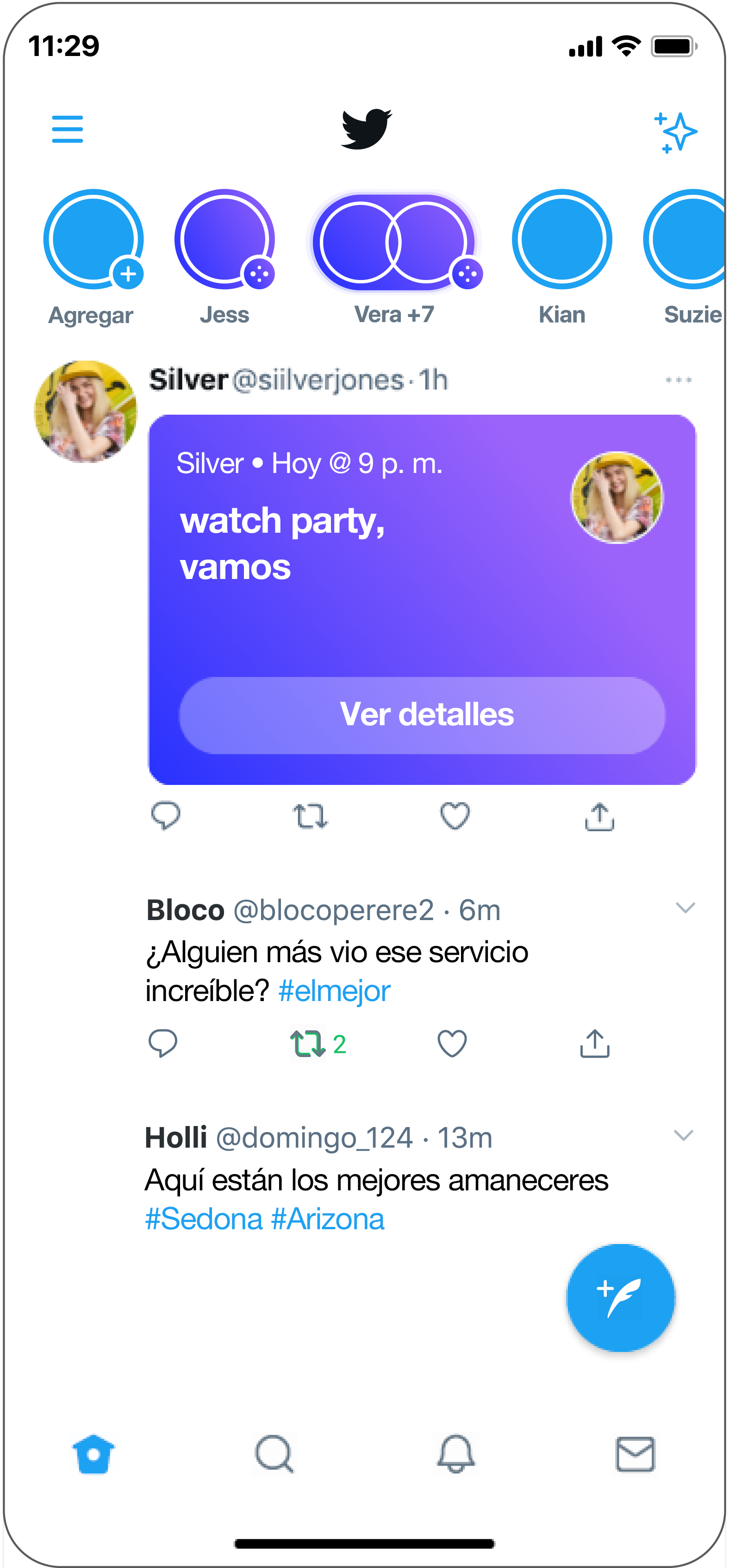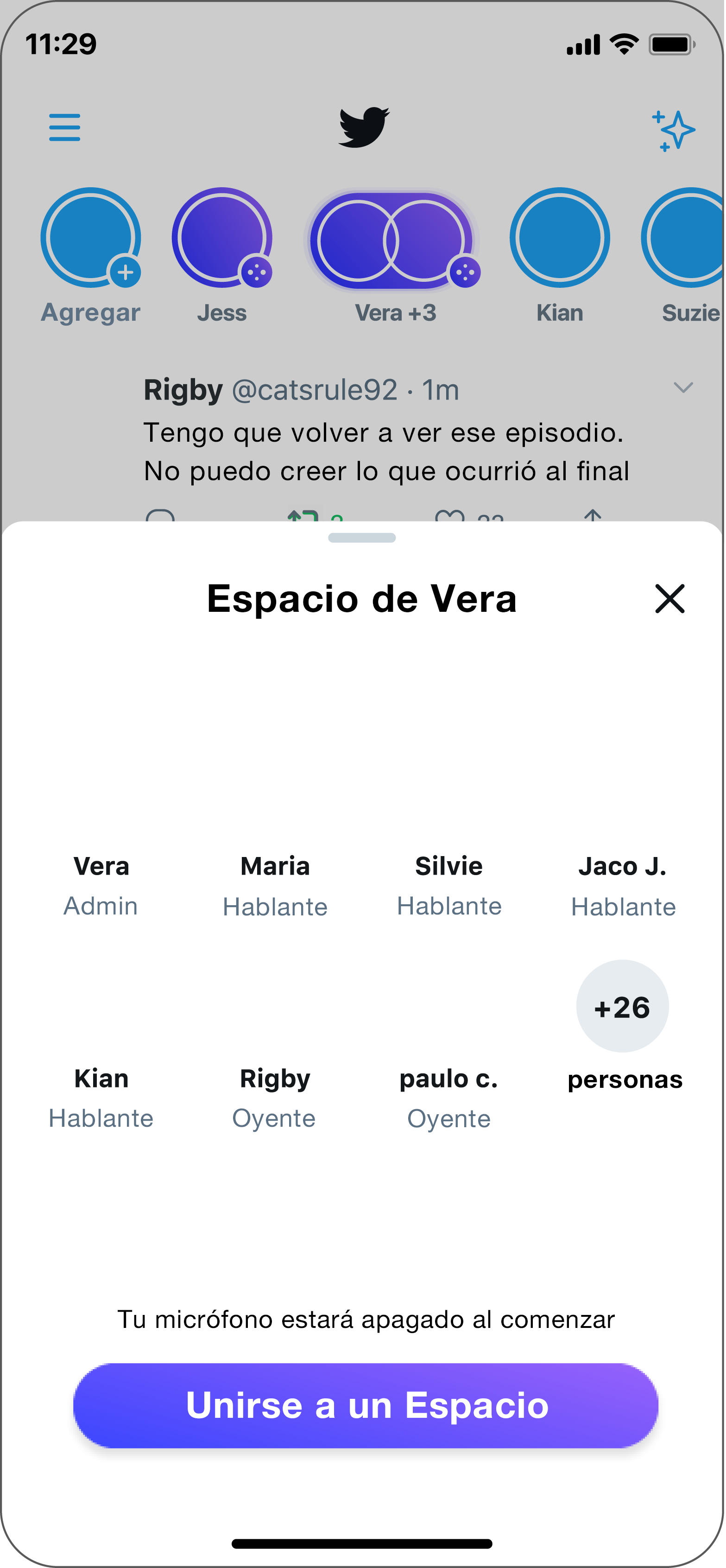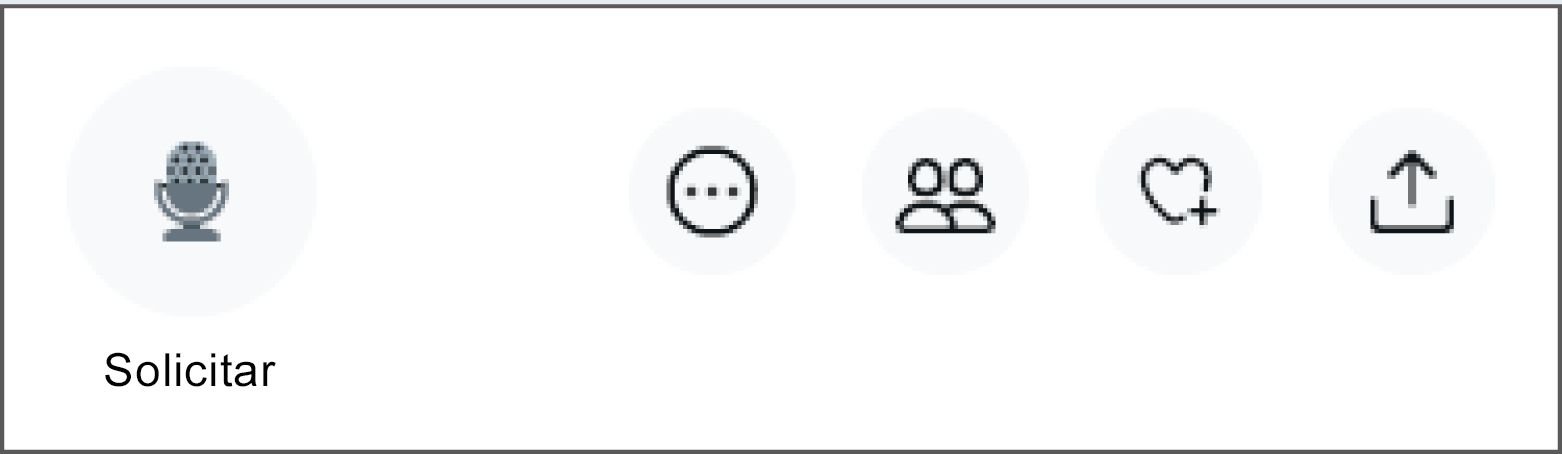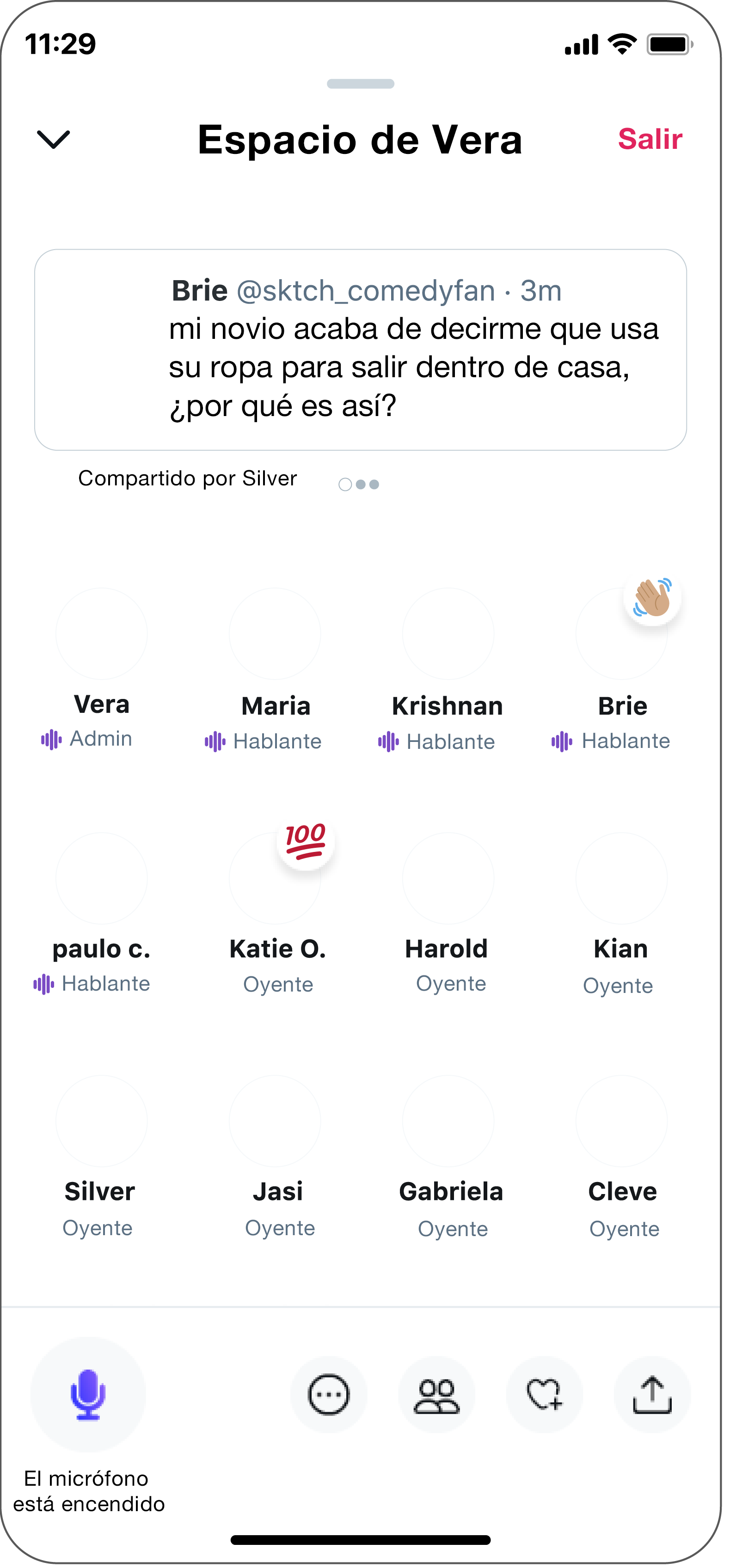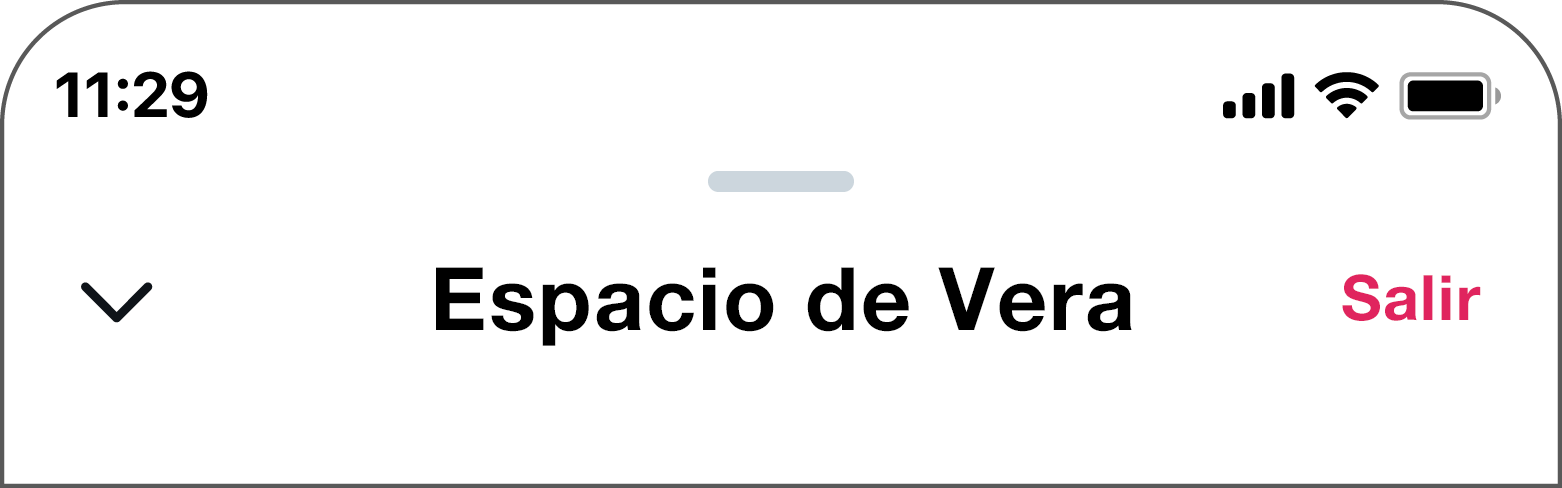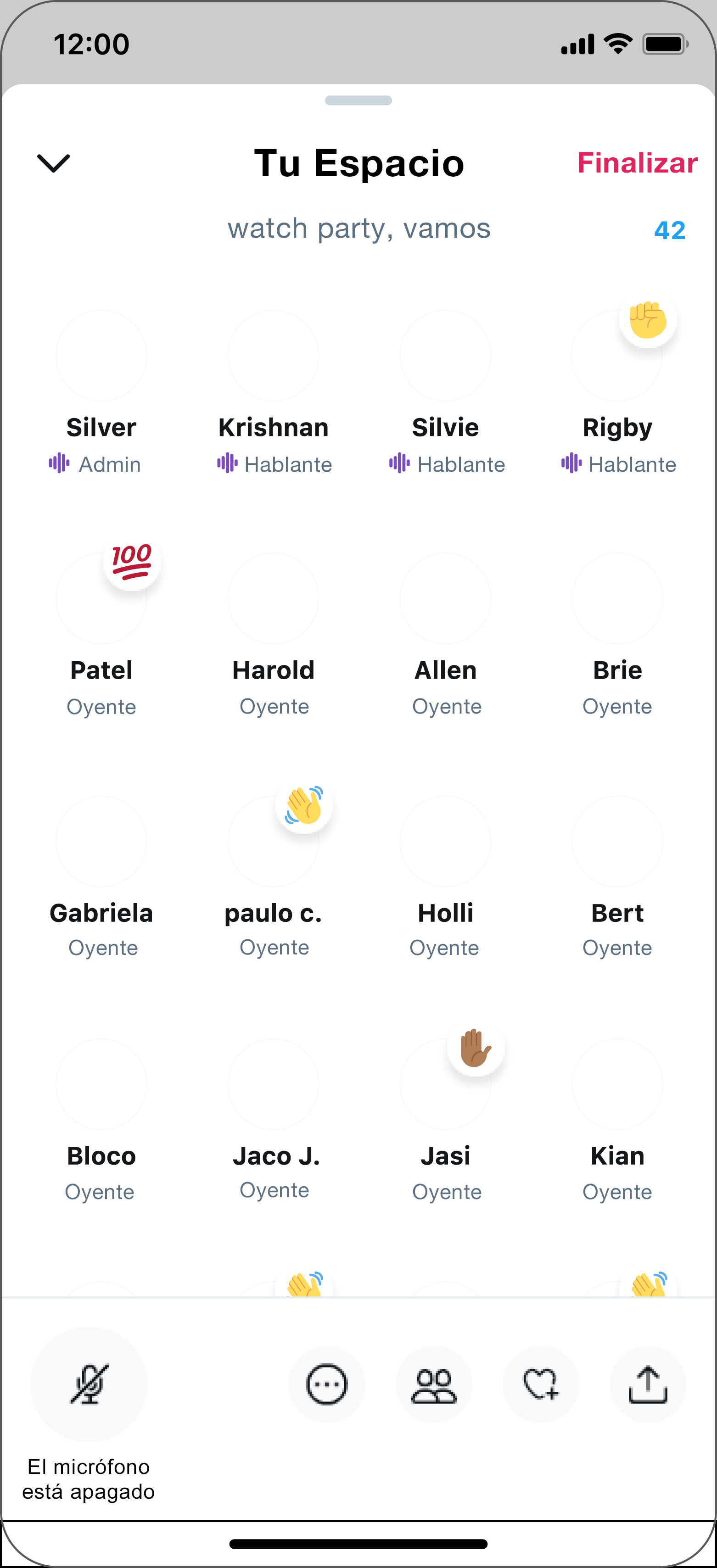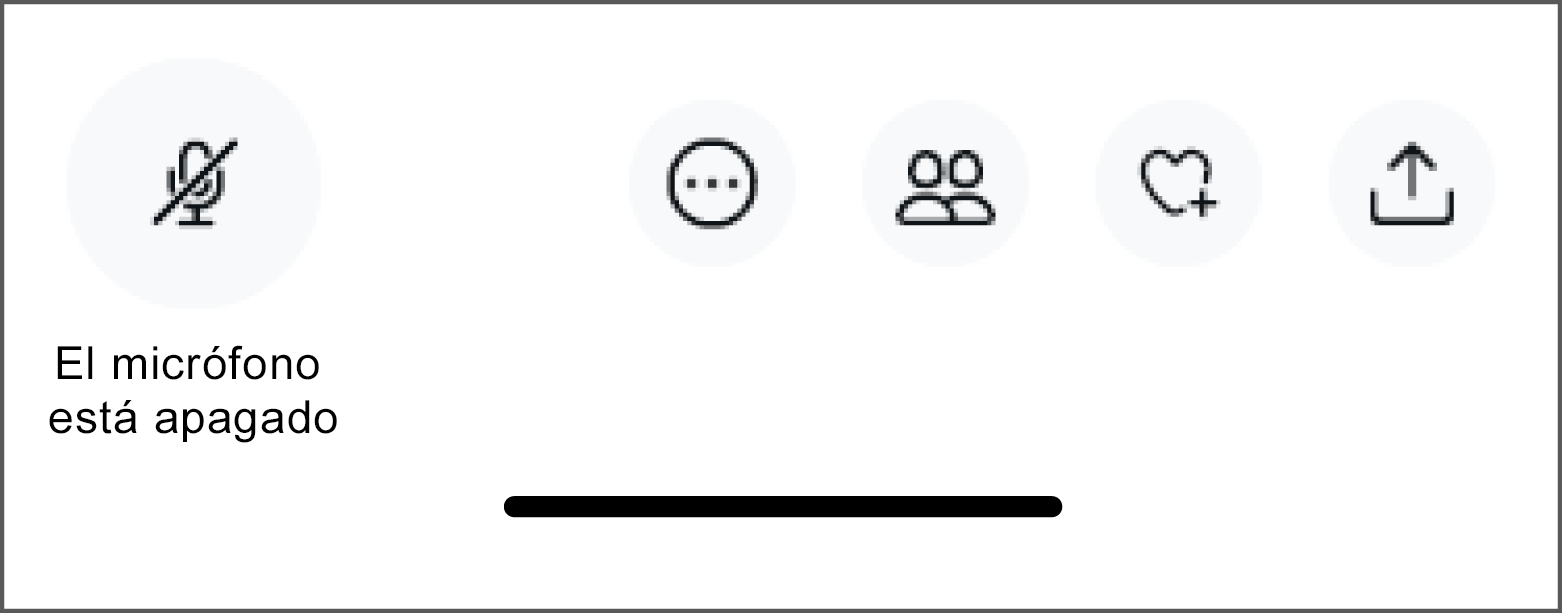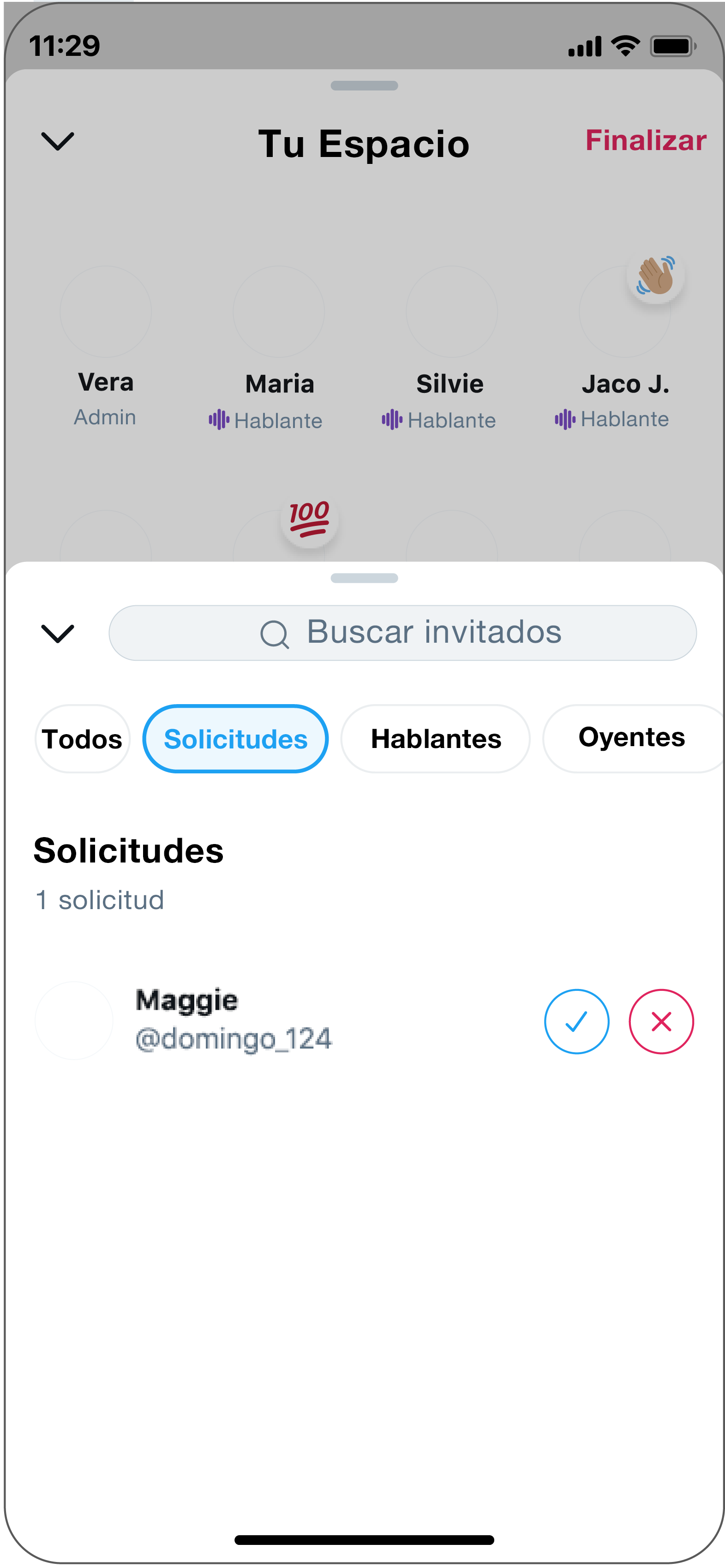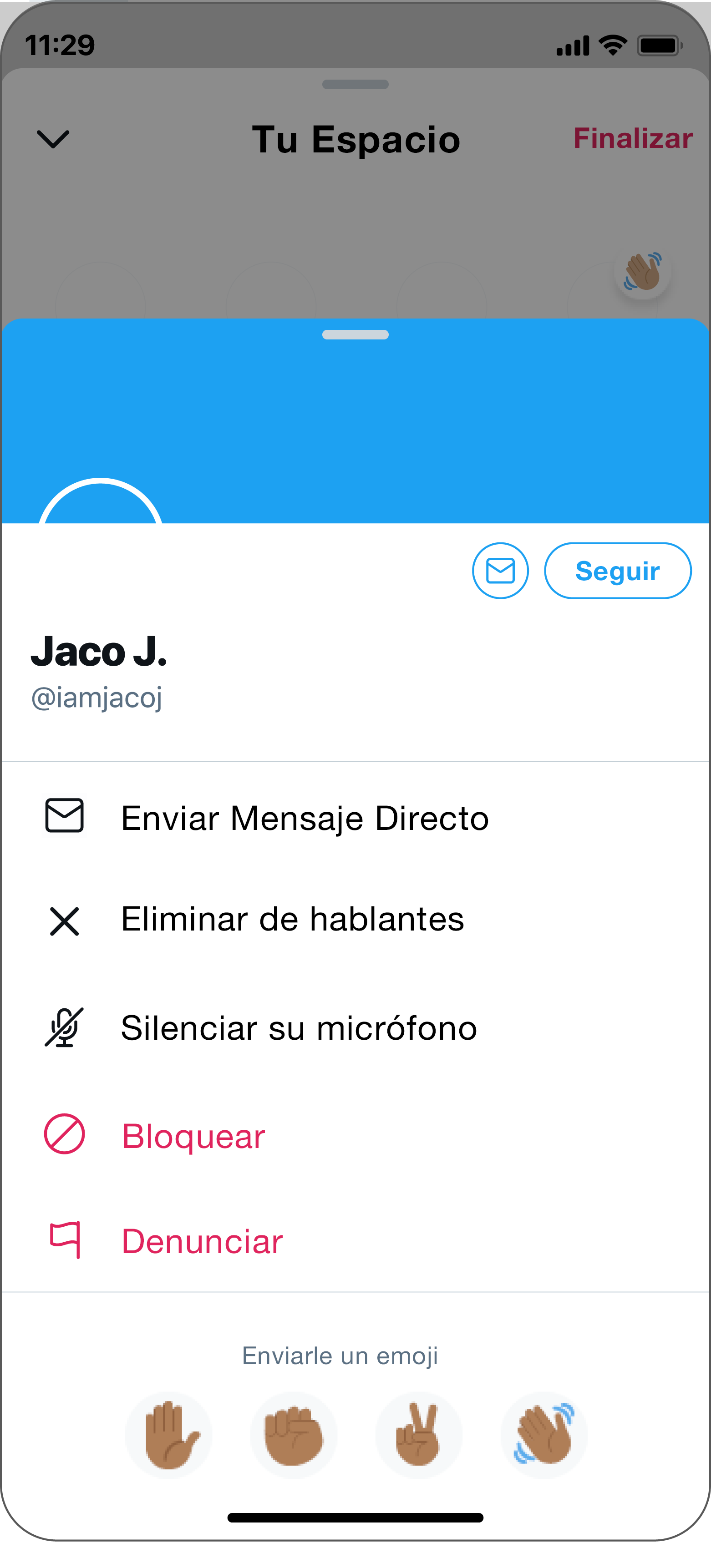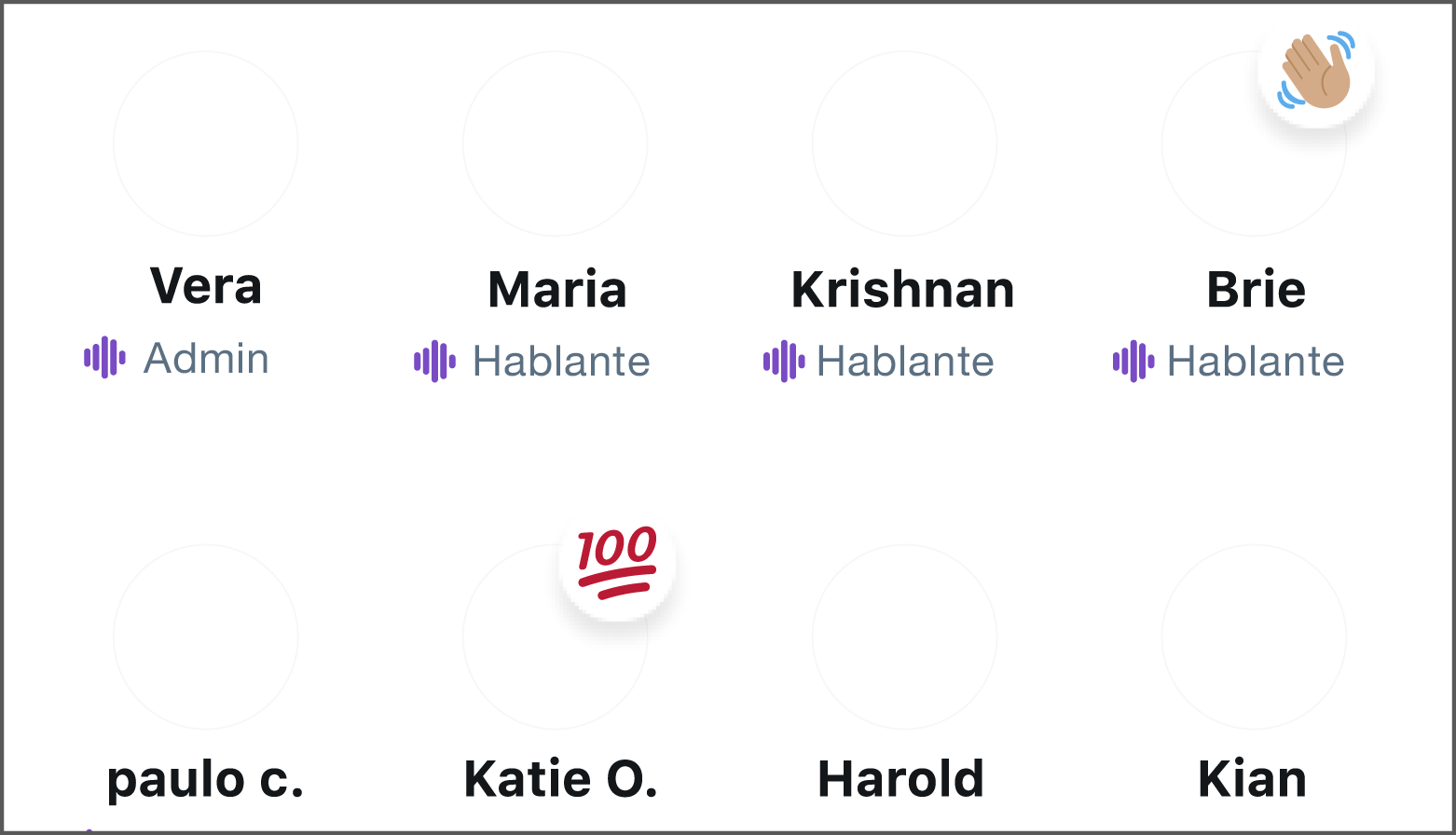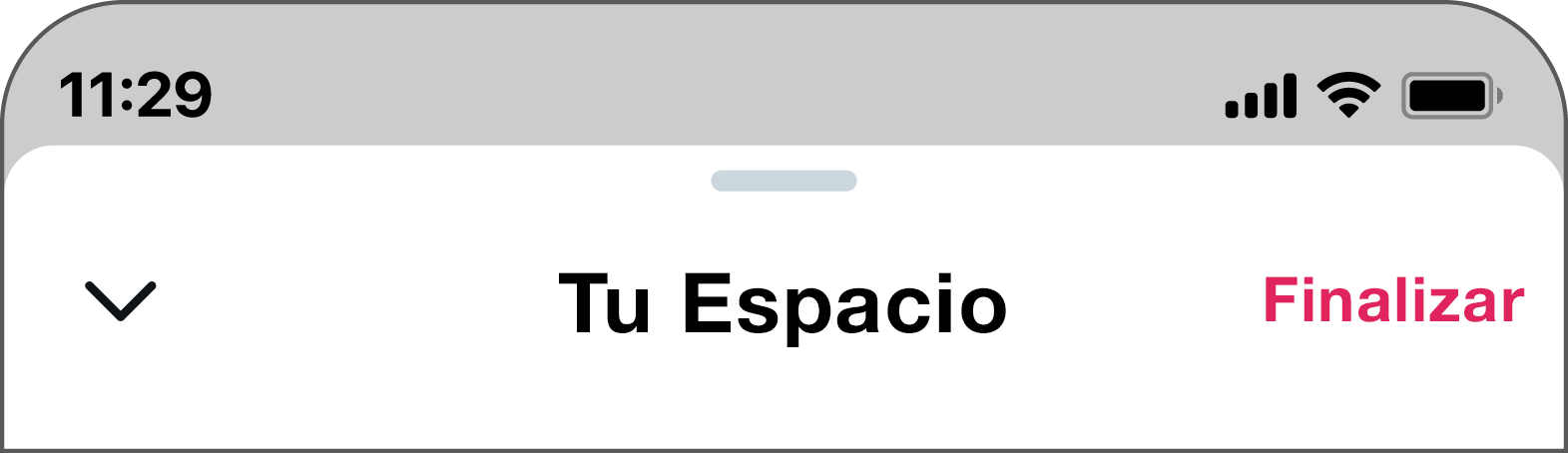Queremos abrir la conversación y ceder la palabra a las personas que están participando en Espacios. Esta Comunidad es un Espacio reservado para conectarnos contigo sobre todo lo relacionado con Espacios, ya sean opiniones sobre las funciones, sugerencias sobre cosas para mejorar o cualquier opinión en general.
¿Quiénes pueden unirse?
Cualquier persona que participe en Espacios se puede unir, ya sea anfitrión, hablante u oyente.
¿Cómo me uno a la comunidad?
Puedes solicitar unirte a la Comunidad de comentarios sobre Espacios de X aquí. Al solicitar unirte, aceptas nuestras reglas de la Comunidad.
Obtén más información sobre las Comunidades en X.
Como administrador o moderador de una Comunidad, puedes crear y ser el anfitrión de un Espacio al que pueden unirse los miembros de tu Comunidad.
Narrativa Social de Espacios
Una narrativa social es una historia simple que describe situaciones sociales y comportamientos sociales para la accesibilidad.
Espacios de X me permite unirme u organizar conversaciones en directo con solo audio con cualquier persona.
1. Cuando me uno a un Espacio de X, me uno como oyente. Puedo unirme a cualquier Espacio en X, incluso a aquellos organizados por personas que no conozco o sigo.
2. Puedo unirme a un Espacio al seleccionar una foto de perfil con un contorno violeta, pulsar en la parte superior de mi cronología, seleccionar un enlace del post de alguien o un enlace en un Mensaje Directo (MD).
3. Una vez que estoy en un Espacio, puedo ver las fotos de perfil y los nombres de algunas personas en el Espacio, incluyéndome.
4. Puedo escuchar a una o varias personas hablando al mismo tiempo. Si es demasiado alto o abrumador, puedo bajar el volumen.
5. Como oyente, no puedo hablar. Si quiero decir algo, puedo enviar una solicitud al anfitrión. Sin embargo, es posible que el anfitrión no apruebe mi solicitud.
6. Si el anfitrión acepta mi solicitud, seré un hablante. Es posible que la conexión del micrófono tarde unos segundos, así que tendré que esperar.
7. Ahora puedo dejar de silenciar y hablar. Todos en el Espacio podrán escucharme.
8. Cuando alguien dice algo a lo que quiero reaccionar, puedo escoger un emoji para mostrar a todos cómo me siento. También podré ver cuando otras personas reaccionen.
9. Puedo salir del Espacio en cualquier momento. Cuando salga, o cuando el anfitrión finalice el Espacio, volveré a mi cronología.
1. Cuando comienzo un Espacio significa que seré el anfitrión. Cualquiera puede unirse a mi Espacio, incluso personas que no conozco y personas a las que no sigo.
2. Una vez que inicie mi Espacio, puede que tarde unos segundos en conectarse, así que tendré que esperar.
3. Ahora estoy en mi Espacio y puedo ver mi foto de perfil. Si otras personas que iniciaron sesión se han unido, podré ver también sus fotos de perfil.
4. Comenzaré en silencio; veré el micrófono con una barra. Puedo silenciar y dejar de silenciarme a mí mismo y a cualquier persona en mi Espacio en cualquier momento.
5. Puedo enviar una invitación para que las personas se unan a mi Espacio; para ello, les puedo enviar un Mensaje Directo (MD), compartir el enlace en un post y copiar el enlace y compartirlo en otro lugar, como en un correo electrónico.
6. Hasta 10 personas más pueden tener privilegios de hablar en mi Espacio al mismo tiempo, y yo puedo escoger quién habla y quién no. Las personas también pueden solicitar hablar y yo puedo escoger aprobar o no su solicitud.
7. Cuando la gente se une a mi Espacio, puedo escuchar a una o varias personas al mismo tiempo. Si creo que hablan demasiado alto, puedo bajar el volumen o silenciarlos.
8. Puedo revocar los privilegios de hablar y bloquear, eliminar o denunciar a alguien si se comporta de manera ofensiva o me causa problemas a mí o a otros.
9. Cuando alguien dice algo a lo que quiero reaccionar, puedo escoger un emoji para mostrar a todos cómo me siento. También podré ver cuando otras personas reaccionen.
10 Cuando termine mi Espacio, se terminará para todos.